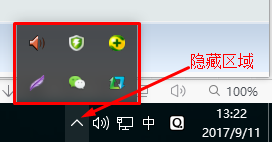
详细教程
1、首先点击左下角,点击进入设置;
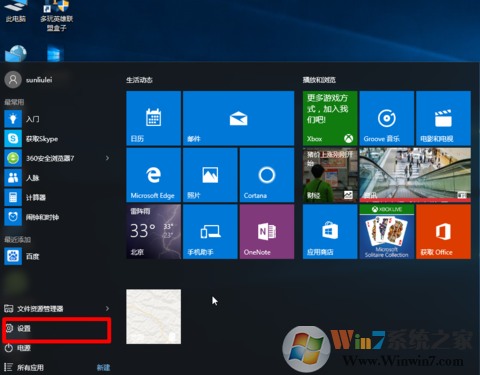
2、点击进入系统;
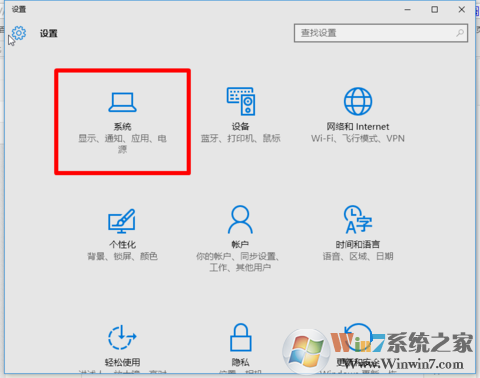
3、点击“通知和操作”;
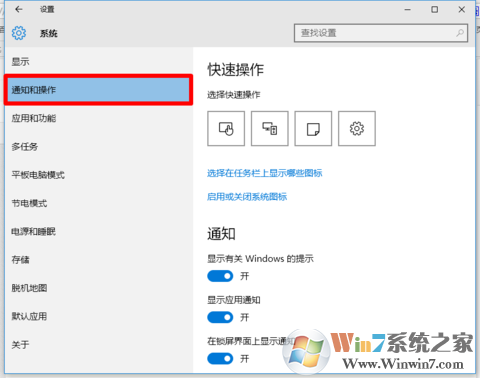
4、接着点击----选择在任务栏上显示哪些图标;
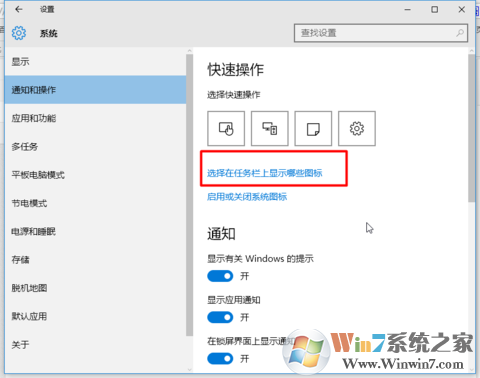
5、点击打开----通知区域始终显示所有图标;
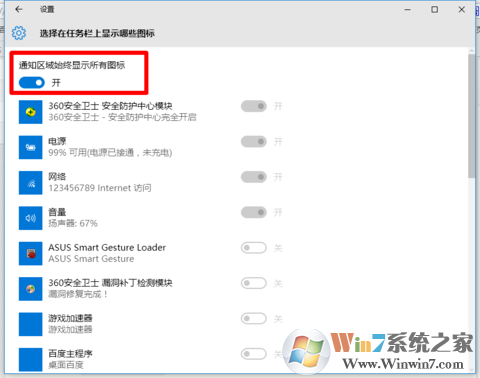
6、返回桌面即可看到不希望显示的图标已经隐藏。
总结:以上就是Win10系统右下角图标合并隐藏的方法了,有需要的用户可以参照以上方法进行设置。
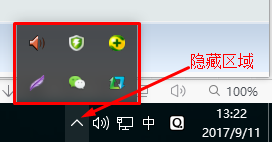
1、首先点击左下角,点击进入设置;
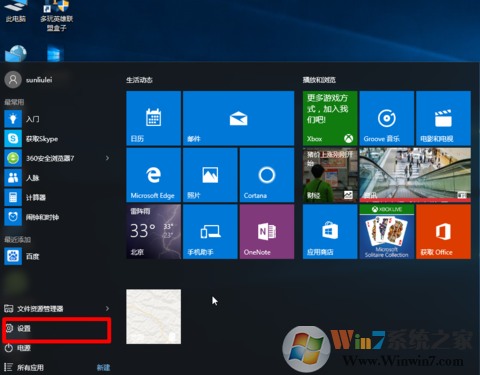
2、点击进入系统;
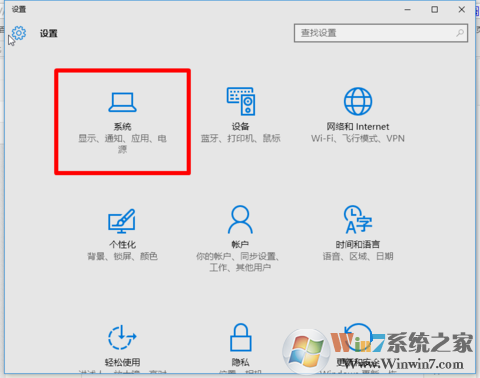
3、点击“通知和操作”;
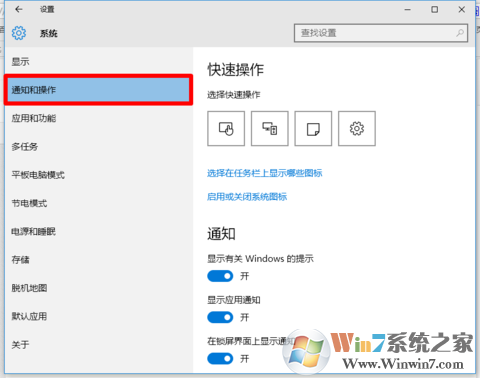
4、接着点击----选择在任务栏上显示哪些图标;
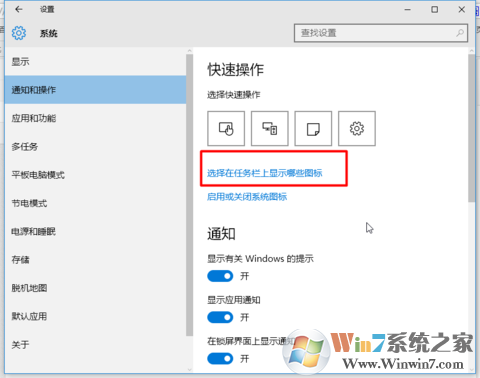
5、点击打开----通知区域始终显示所有图标;
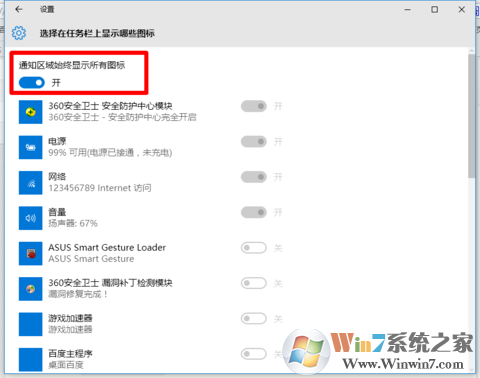
6、返回桌面即可看到不希望显示的图标已经隐藏。
总结:以上就是Win10系统右下角图标合并隐藏的方法了,有需要的用户可以参照以上方法进行设置。